如何检查Windows10中的网络适配器设置
在Windows7中,单击开始>控制面板>网络和共享中心>更改适配器设置。
在Windows10中,单击开始>设置>控制面板>网络和Internet>网络和共享中心>更改适配器设置。
在打开的网络连接列表中,选择用于连接ISP的连接(Wi-Fi或以太网)。右键单击该连接,然后单击下拉列表中的“状态”。
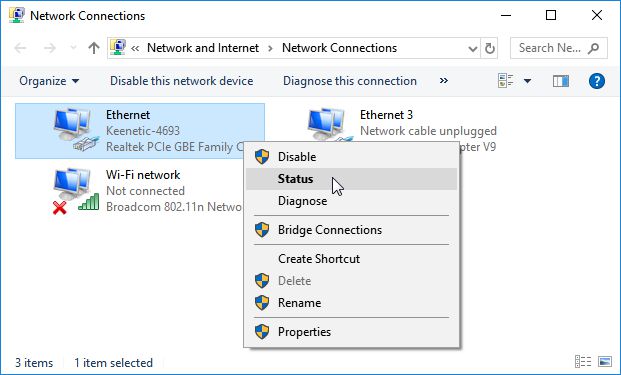
在打开的窗口中,单击“详细信息…”按钮。
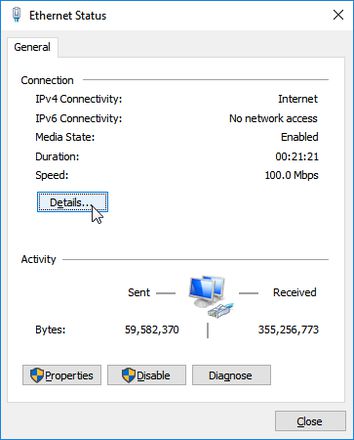
新打开的“网络连接信息”窗口中显示以下信息:
“物理地址”行包含网卡的 MAC 地址;“IPv4 地址”和“IPv4 子网掩码”行分别包含 IP 地址和网络掩码(可以通过 DHCP 自动分配或手动分配)。“租用获得”和“租用到期”行指示从 DHCP 服务器接收的 IP 地址的租用期限。当IP地址的租用期限到期时,IP地址将被更新。“IPv4 默认网关”行指定网关的 IP 地址。当您通过 DHCP 获取 IP 地址(自动分配 IP 地址)时,DHCP 服务器的 IP 地址将显示在“IPv4 DHCP 服务器”字段中。“IPv4 DNS 服务器”行显示首选和备用域名服务器的 IP 地址。
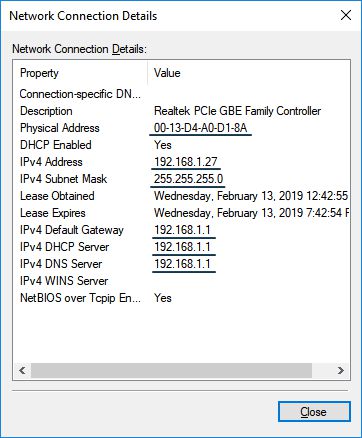
您还可以从 Windows 命令行使用ipconfig命令查看网卡设置。
运行命令行应用程序,然后在打开的窗口中键入:ipconfig /all
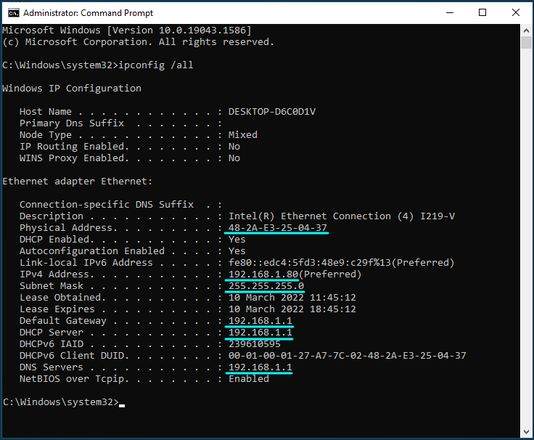
在某些情况下,您的计算机上可能安装了多个真实或虚拟网络适配器。该命令将显示所有适配器的网络设置。
以上是 如何检查Windows10中的网络适配器设置 的全部内容, 来源链接: www.tmjl8.com/smart/438299.html









